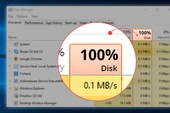Tổng hợp những "hotkey thần thánh" giúp bạn gõ bàn phím nhanh như hacker (P1)
- Theo Trí Thức Trẻ | 01/05/2020 05:05 PM
Ngày nay, đa số người sử dụng luôn muốn mọi thao tác của mình phải thật nhanh chóng và gọn gàng, đem lại cảm giác chuyên nghiệp khi làm việc.
Khi xử lý một công việc trên máy tính, thông thường người dùng sẽ sử dụng kết hợp thao tác bàn phím và chuột để thực hiện hầu hết các thao tác cần thiết trên màn hình. Mặc dù, điều này đã trở thành thói quen của đại đa số người dùng máy tính, nhưng chúng ta phải thừa nhận rằng việc rê chuột, nhấn chuột nhiều lần là vô cùng mất thời gian.

Để giải quyết vấn đề này, những nhà sản xuất máy tính đã tạo ra những phím tắt giúp người dùng sử dụng máy tính hiệu quả hơn thông qua việc kết hợp các phím với nhau để truy vấn một tính năng nào đó.
Ngày nay, đa số người sử dụng luôn muốn mọi thao tác của mình phải thật nhanh chóng và gọn gàng, đem lại cảm giác chuyên nghiệp khi làm việc, hoặc ít nhất là hạn chế sử dụng đến con chuột mỗi lần thực hiện một chức năng gì đó của Windows. Ở bài viết này, chúng ta sẽ tổng hợp những phím tắt cũng như thủ thuật trong Windows 10 để tăng hiệu quả làm việc cũng như độ ngầu dưới ánh mắt của những người khác.
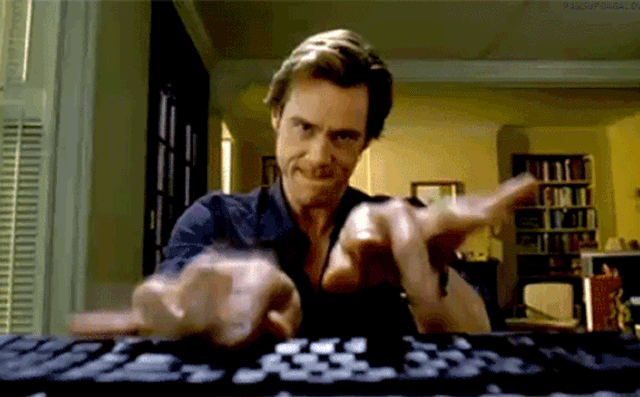
Sao chép: Crtl + C
Dán: Crtl + V
Quay lại: CTRL + Z
Chụp ảnh màn hình: Alt + Print Screen
Chụp một phần màn hình: Windows + Shift + S
Thu nhỏ tất cả cửa sổ: Windows + M
Khóa màn hình: Windows + L
Thu nhỏ các cửa sổ: Windows + D
Mở File Explorer: Windows + E
Mở trình khởi động Run: Windows + R
Di chuyển giữa các cửa sổ có trong taskbar: Windows + T
Chỉnh sửa chế độ hiển thị: Windows + P
Hiển thị tất cả các cửa sổ: Windows + Tab
Điều chỉnh vị trí cửa sổ trên màn hình: Windows + Phím mũi tên
Phóng to cực đại kích cỡ cửa sổ: Windows + Up
Windows + [+] hoặc [-] trên bộ phím Numpad: Kích hoạt chế độ thu phóng.
Tạo thư mục mới: Ctrl + Shift + N
Đổi tên cho thư mục hoặc file: F2
Xóa hoàn toàn file mà không qua Recycle Bin: Shift + Delete
Quay lại thư mục chứa thư mục con: Alt + Mũi tên lên
Ctrl + Shift + Esc: Truy cập ngay lập tức Task Manager mà không thông qua một bảng chọn như Ctrl-Alt-Del.
(Còn tiếp....)